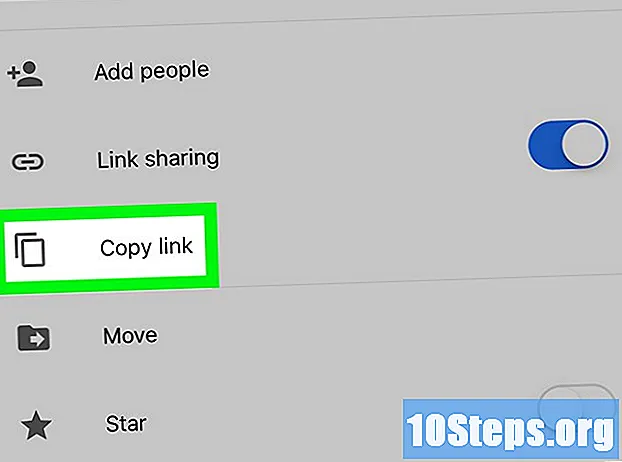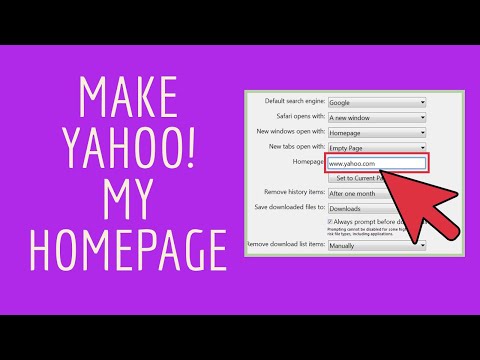
Turinys
Jei naudojate „Yahoo!“ dažnai apsvarstykite galimybę tai padaryti jūsų interneto naršyklės pagrindiniu puslapiu. Tokiu būdu galėsite lengvai prieiti prie jo, kai tik atidarysite naršyklę. Konfigūravimo procesas skiriasi priklausomai nuo naudojamos naršyklės.
Žingsniai
1 iš 5 būdas: „Google Chrome“
Spustelėkite „Chrome“ meniu mygtuką (☰) ir pasirinkite „Nustatymai“. Tai atlikus, naršyklės nustatymai bus atidaryti naujame skirtuke.

Skiltyje „Išvaizda“ pasirinkite mygtuką „Rodyti„ Namai “. Mygtukas „Pagrindinis“ pasirodys adreso juostos kairėje.
Spustelėkite nuorodą „Altear“, kuri pasirodys po žymimuosius laukelius. Tai padarius, puslapis šiuo metu bus atidarytas kaip pagrindinis puslapis.

Pasirinkite „Atidaryti šį puslapį“ ir įveskite „Yahoo!“ adresą. kad norite būti nustatytas kaip jūsų pagrindinis puslapis.- „Yahoo!“ Paieška:.
- „Yahoo!“ Paštas:.
- „Yahoo!“ Žinios:.
- „Yahoo!“ Mall :.
Skiltyje „Paleidžiant“ pasirinkite „Atidaryti konkretų puslapį ar puslapių rinkinį“. Dabar, atidarius „Chrome“, joje bus rodoma „Yahoo!“ apibrėžta.

Spustelėkite nuorodą „Apibrėžti puslapius“. Tada galite įvesti daugiau nei vieną adresą, kad jį atidarytumėte paleisdami „Chrome“. Kiekvienas adresas atsidarys atskirame skirtuke.
Įdėkite „Yahoo!“ kurį norite atidaryti naudodami „Chrome“. Jie bus rodomi kiekvieną kartą atidarius naršyklę.
2 iš 5 metodas: „Internet Explorer“
Spustelėkite meniu „Įrankiai“ arba krumpliaračio piktogramą ir pasirinkite "Interneto nustatymai’. Jei nematote meniu Įrankiai, paspauskite mygtuką Alt.
Įveskite „Yahoo!“ adresą norimą „Pagrindinis“ lauke, skirtuko „Bendra“ viršuje. Galite įvesti daugiau nei vieną adresą, kiekvieną savo eilutėje. Papildomi puslapiai atsidarys atskiruose skirtukuose.
- „Yahoo!“ Paieška:.
- „Yahoo!“ Paštas:.
- „Yahoo!“ Žinios:.
- „Yahoo!“ Mall :.
Skirtuko „Bendra“ skiltyje „Pradėjimas“ pasirinkite „Pradėti su puslapiu prasideda“. Dabar, atidarius „Internet Explorer“, jame bus rodoma „Yahoo! apibrėžta.
Spustelėkite „Gerai“, kad išsaugotumėte pakeitimus. Jūsų „Yahoo!“ buvo apibrėžtas ir jis bus rodomas atidarius „Internet Explorer“.
3 iš 5 metodas: „Mozilla Firefox“
Spustelėkite „Firefox“ meniu mygtuką (☰) ir pasirinkite „Parinktys“. Tada naršyklės nustatymai atsidarys naujame skirtuke.
Spustelėkite lauką „Pagrindinis“ ir įveskite „Yahoo! norima. Pagal numatytuosius nustatymus „Firefox“ įkels šiame lauke nurodytus adresus, kai tik jis bus paleistas.
- „Yahoo!“ Paieška:.
- „Yahoo!“ Paštas:.
- „Yahoo!“ Žinios:.
- „Yahoo!“ Mall :.
Meniu „Kai paleidžiama„ Firefox ““ pažymėkite parinktį „Rodyti mano pagrindinį puslapį“. Dabar, atidarius naršyklę arba spustelėjus mygtuką „Pagrindinis“, jis parodys apibrėžtą puslapį.
- Pakeitimai bus išsaugoti automatiškai.
4 iš 5 metodas: „Microsoft Edge“
Spustelėkite meniu mygtuką (...) ir pasirinkite nustatymai. Tai padarius, bus atidaryta šoninė juosta „Nustatymai“.
Skiltyje „Atidaryti su“ spustelėkite „Konkretus puslapis ar puslapiai“. „Edge“ dabar rodys nurodytus puslapius, kai tik jie bus atidaryti.
Pasirodžiusiame išskleidžiamajame meniu pasirinkite „Tinkinti“. Numatytoji parinktis bus „MSN“.
Įveskite „Yahoo!“ adresą norimas teksto lauke. Pagal numatytuosius nustatymus laukas pasirodys kaip „about: start“.
- „Yahoo!“ Paieška:.
- „Yahoo!“ Paštas:.
- „Yahoo!“ Žinios:.
- „Yahoo!“ Mall :.
Įvedę adresą spustelėkite mygtuką išsaugoti (diskelio piktograma). Tai atlikus, adresas bus išsaugotas kaip naujas pagrindinis puslapis.
- Pastaba: „Microsoft Edge“ neturi mygtuko „Pagrindinis“, todėl nėra „pagrindinio“ puslapio. Šie pakeitimai turi įtakos puslapiui, rodomam pirmą kartą atidarius „Edge“.
5 iš 5 metodas: „Safari“
Spustelėkite „Safari“ meniu „Redaguoti“ ir pasirinkite „Nuostatos “. Tai padarius, atsidarys „Safari“ meniu „Nuostatos“.
Spustelėkite meniu „Safari atidaroma su“ „Safari“ meniu ir pasirinkite „Pagrindinis puslapis “. Tai sukonfigūravę „Safari“ atidarys pagrindinį puslapį, kai tik jis atidaromas.
Spustelėkite lauką „Pagrindinis“ ir įveskite „Yahoo! norima. Jis bus rodomas atidarius „Safari“.
- „Yahoo!“ Paieška:.
- „Yahoo!“ Paštas:.
- „Yahoo!“ Žinios:.
- „Yahoo!“ Mall :.
Į įrankių juostą pridėkite mygtuką „Pagrindinis“. Pagal numatytuosius nustatymus „Safari“ šis mygtukas nėra sukonfigūruotas. Pridėję jį galėsite grįžti į „Yahoo!“ greitai.
- Spustelėkite meniu „Peržiūrėti“ ir pasirinkite „Tinkinti įrankių juostą“.
- Norėdami pridėti, vilkite mygtuką „Pagrindinis“ į „Safari“ įrankių juostą.
Patarimai
- Daugelyje mobiliųjų interneto naršyklių neįmanoma nustatyti pagrindinio puslapio, nes jie dažniausiai rodo tuos puslapius, kurie paskutinį kartą buvo atidaryti.
- Kai keičiate savo pagrindinį puslapį į „Yahoo!“, Bet jis ir toliau keičiamas į kitą puslapį, jūsų kompiuteris užkrėstas reklamine programine įranga. Šiame straipsnyje sužinosite, kaip pašalinti „Windows“ puslapių peradresavimus ir infekcijas.